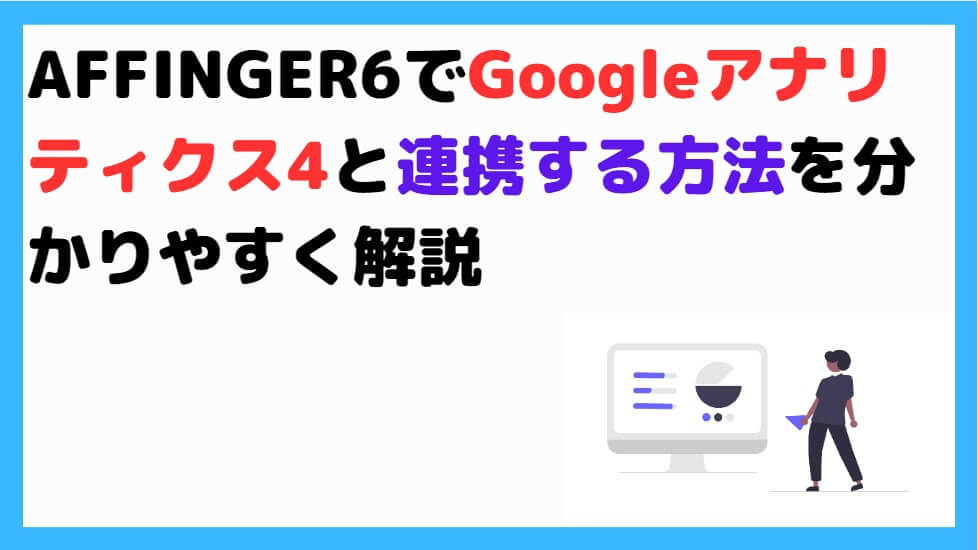

■Googleアナリティクスを始めたい
■AFFINGER6(アフィンガー)とアナリティクスを連携したい
■ブログのアクセス数、PV数を知りたい
そんな悩みにお答えします。
Googleアナリティクス4は、Googleが提供するサイトのアクセス解析ができる便利なツールであり、ブロガーにとって必須ツールです。
この記事では、AFFINGER6とGoogleアナリティクス4の連携の仕方だけでなく、初心者ブロガーがGoogleアナリティクス4でチェックすべき数値についても解説しています。
記事を読むことで、Googleアナリティクス4の設定が完了し、アクセス解析によってブログ運営の課題を見つけ、改善策を立てることができるようになります。
初心者ブロガー向けに分かりやすく解説しているのでぜひ参考にしてください。
✓本記事の信頼性

Contents
Googleアナリティクス4とは
Googleアナリティクス4(GA4)とは、Googleが提供する最新のアクセス解析ツールで、ウェブサイトやアプリのユーザー行動を詳細に分析することができます。
従来のGoogleアナリティクス(UA)の後継バージョンとして開発されました。
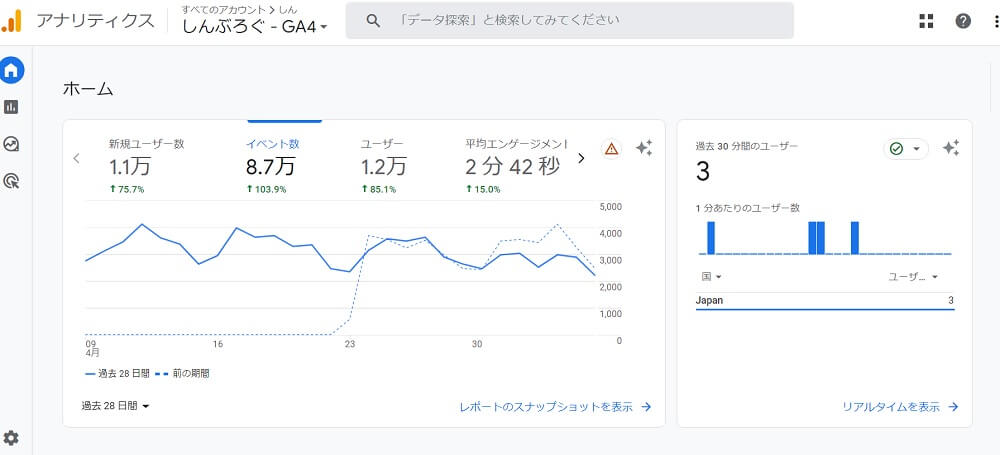
従来のアナリティクス(UA)とGoogleアナリティクス4(GA4)の違い
Googleアナリティクス4(GA4)で出来るようになったことは下記になります。
・ウェブとアプリにまたがっているユーザーを分析できるようになった
・ユーザーの行動を細かく追跡・分析できるようになった
・ユーザープライバシーに配慮したデータ収集が可能になった
・AIを使った深い分析ができるようになった
・個別のニーズに合わせた分析ができるようになった
GA4はUAより、ユーザー行動を正確に分析できるようになりました。
従来のアナリティクス(UA)は2023/7/1で終了
UAは、2023/7/1をもって終了となります。
なので、今もUAを使っているブロガーは、早めにGA4へ移行しましょう。
今すぐGA4を設定しよう。

AFFINGER6とGoogleアナリティクス4を連携する方法
AFFINGER6でGoogleアナリティクス4を0から設定する手順は下記になります。
✓Googleアナリティクス4を0から設定する方法
➀Googleアカウントを作る
②Googleアナリティクスのアカウントを作る
③サイトにトラッキングコードを設置する
④データが取れているか確認する
それでは詳しく解説します。
➀Googleアカウントを作る
Googleアナリティクスを利用するには、Googleアカウントが必要です。
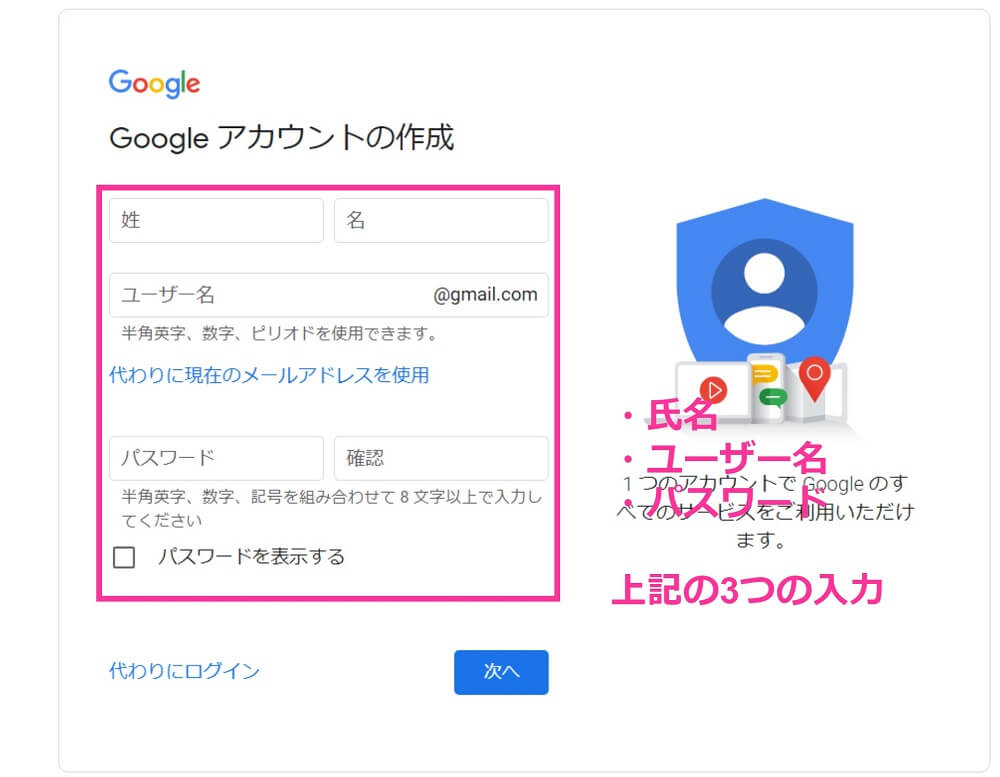
「氏名」「ユーザー名」「パスワード」を入力して「次へ」をクリック。
指示に従って作成してください。
②Googleアナリティクスのアカウントを作る
Googleアカウントが出来たら、次にGoogle アナリティクスのアカウント作成を行います。
下記よりGoogleアナリティクスのアカウントを作成しましょう。

「測定を開始」をクリック。
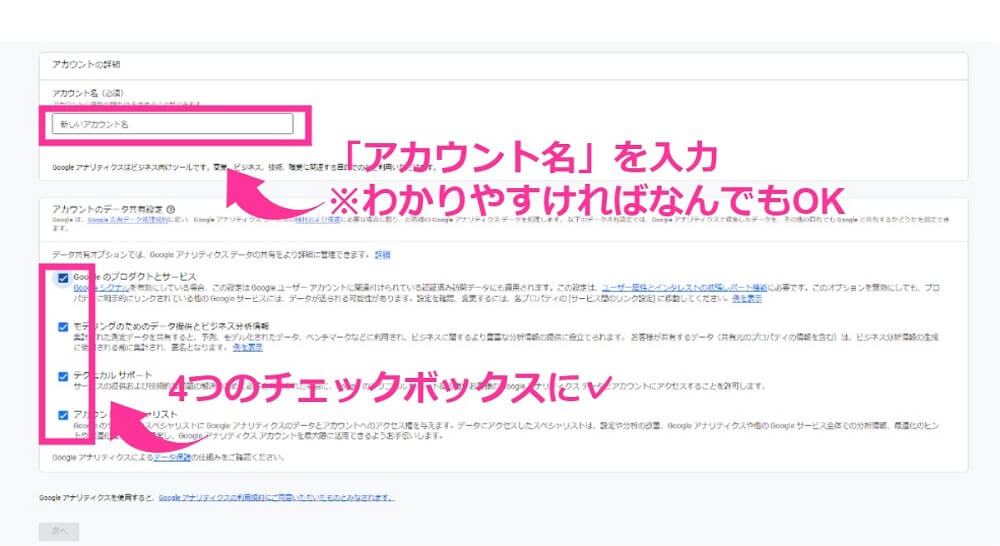
「アカウント名」を入力し、4つのチェックボックスすべてに「✓」を入れて「次へ」をクリック。
※アカウント名は自分が把握できるものなら何でもOKです。
つづいて、プロパティを作成します。
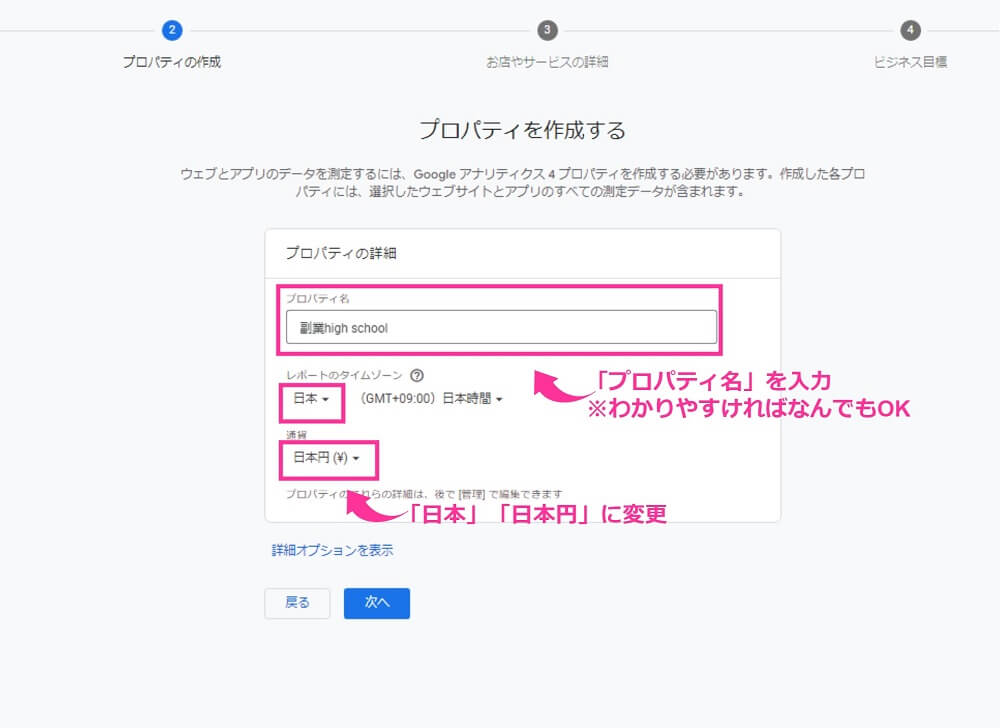
「プロパティ名を入力し、「レポートのタイムゾーン」を日本に、「通貨」を日本円に変更します。
※プロパティ名も自分が把握できるものなら何でもOKです。
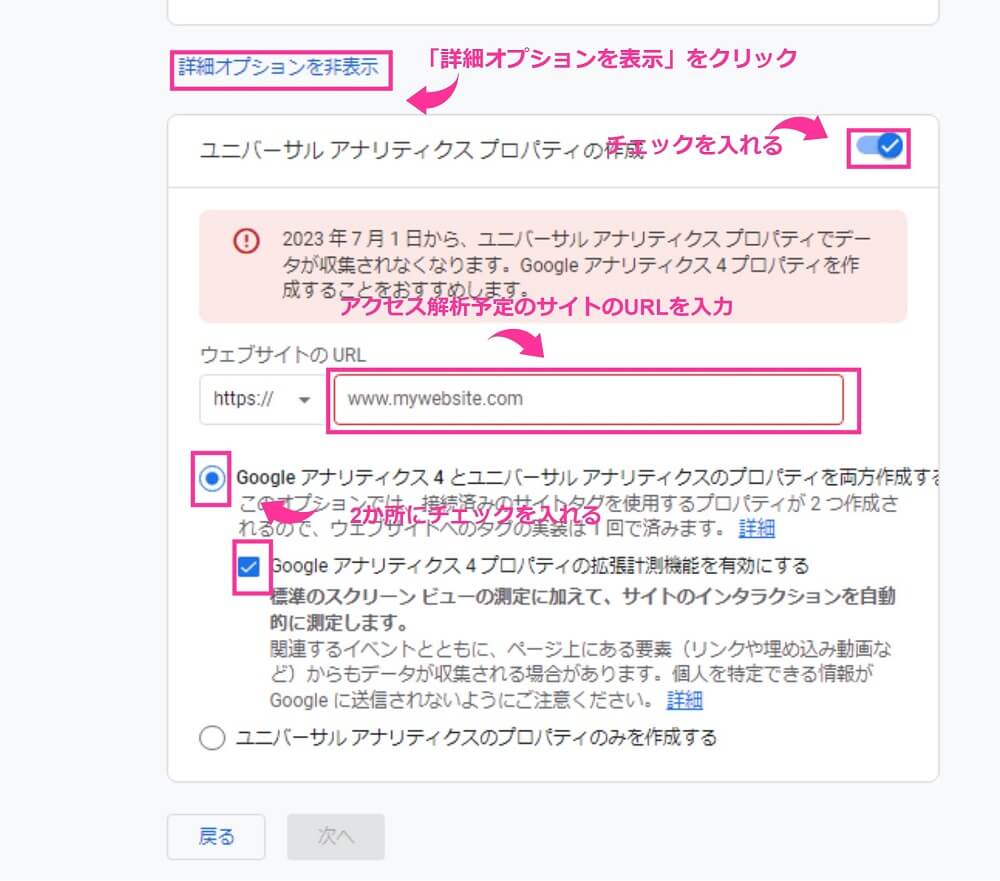
「詳細オプションを表示」をクリック。
「ユニバーサルアナリティクスプロパティの作成」をチェック。
「ウェブサイトのURL」は計測予定のサイトのURLを入力。
「Googleアナリティクス4とユニバーサルアナリティクスのプロパティを両方作成する」をチェック。
「Googleアナリティクス4プロパティの拡張計測機能を有効にする」をチェック。
「次へ」をクリック。
つづいて、お店やサービスの詳細の入力です。
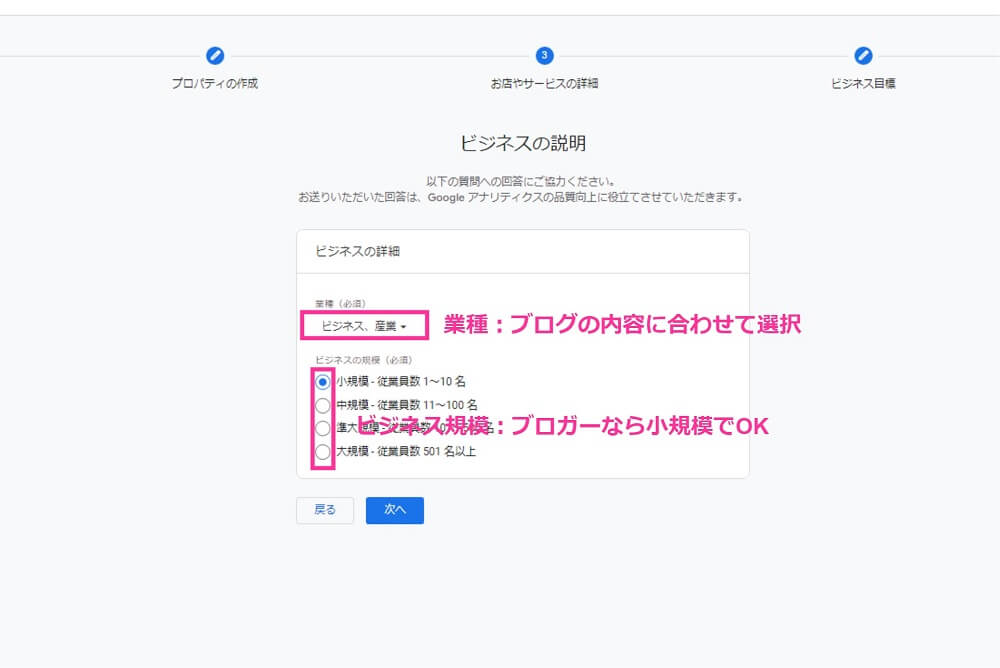
「業種」→ブログに合った内容を選択
「ビジネス規模」→個人ブロガーなら小規模でOK
つづいて、ビジネスの目標選択です。
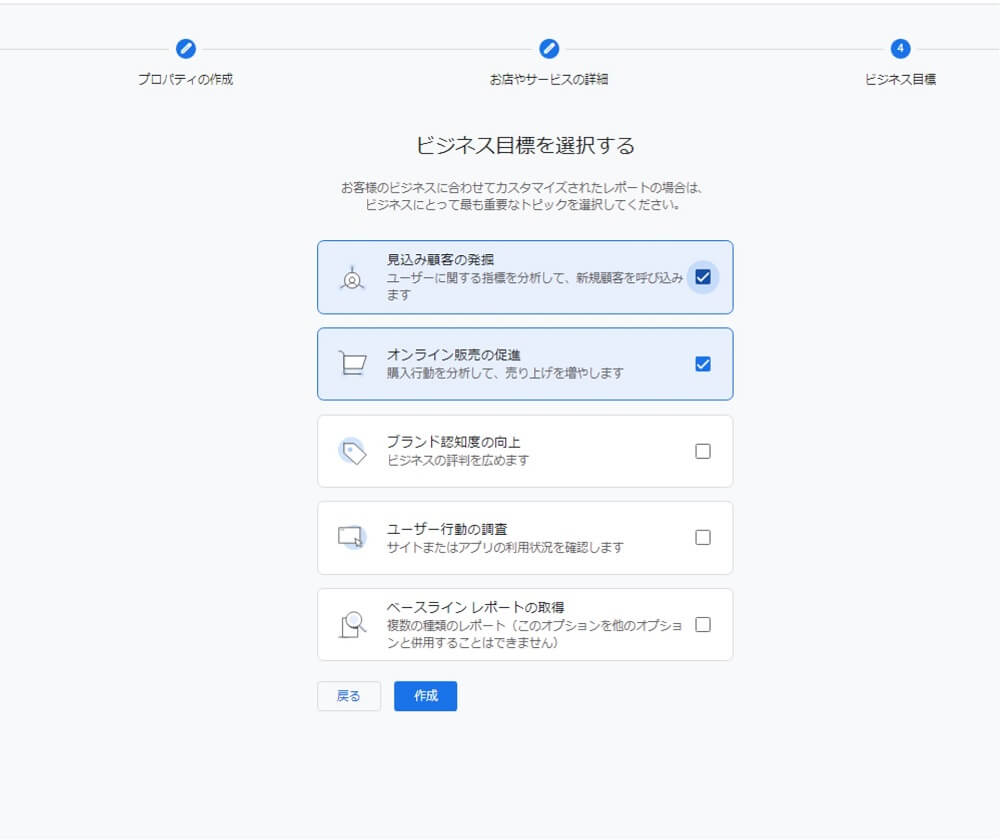
自分のブログにあった目標を選択して「作成」をクリック。
各種規約などについての同意が求められる画面となり、「同意する」をクリックすればGoogleアナリティクスのアカウント作成は完了です。
③サイトにトラッキングコードを設置する
つづいて、サイトにトラッキングコードの貼り付けをします。
今回は、AFFINGER6での設定方法を紹介します。
②でGoogleアナリティクスのアカウント作成が完了するとデータストリームの画面になるはずです。
ならない場合は、Google アナリティクスのトップページ左側のメニューにある歯車マーク「管理」から、「データストリーム」をクリックしましょう。
表示された画面で、Google アナリティクスの設定したいウェブサイトを選択します。
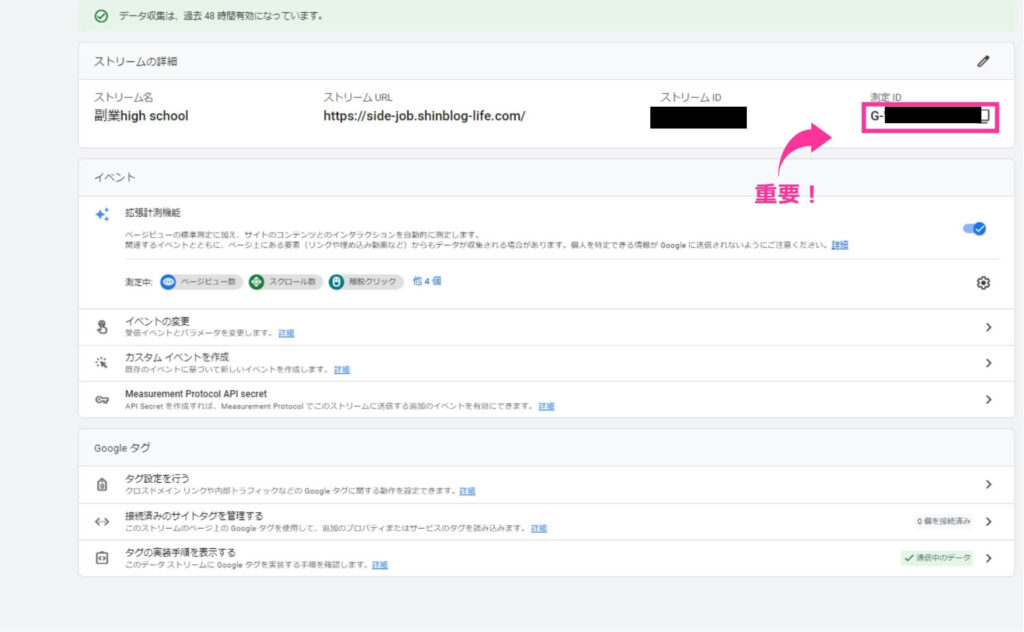
右上にある測定IDをコピーして、サイトの管理画面へ移動します。
【ダッシュボード】→【AFFINGER管理】→【Google・広告/AMP】→ ”Google連携に関する設定”の順に進んでください。
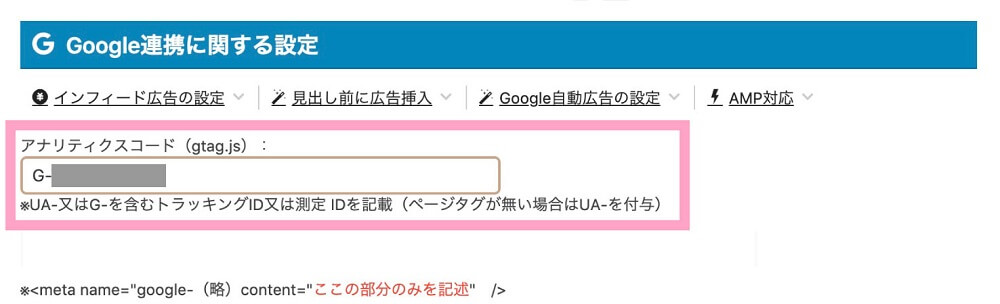
"アナリティクスコード(gtag.js)""という項目があるのでそこに先ほどコピーしたコードを入力します。
※「G-」を省略しない。
④データが取れているか確認する
最後にちゃんと計測できているか確認しましょう。
Google Analyticsのホーム画面へ移動します。
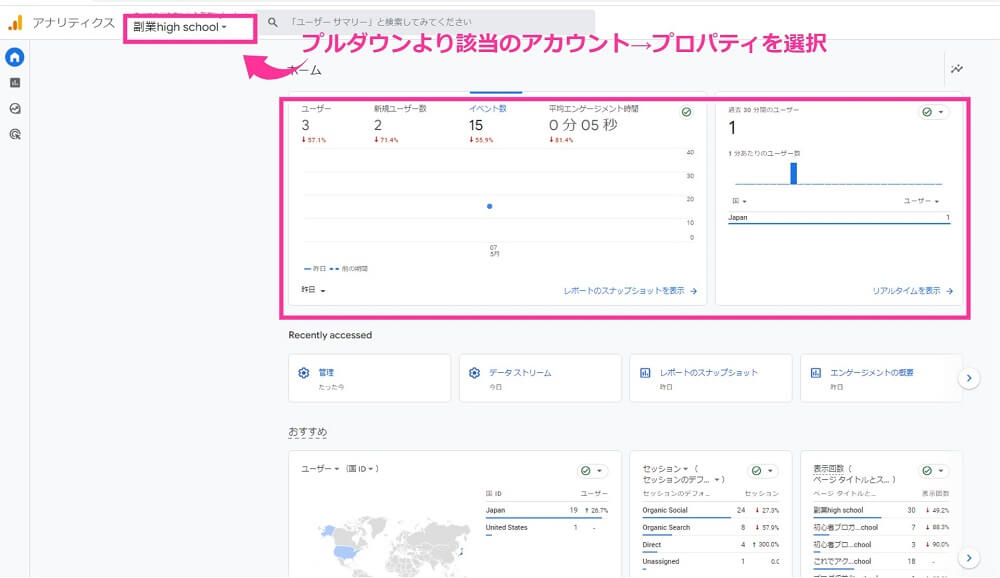
アナリティクスのタイトル右にあるプルダウンより該当のアカウント→プロパティを選択。
正しく設定できていれば、データがとれているはずです。
数時間でデータは反映されます。
従来のアナリティクス(UA)からGoogleアナリティクス4(GA4)へ移行する方法
つづいて、従来のアナリティクス(UA)からGoogleアナリティクス(GA4)に移行する方法を解説します。
すでにUAを導入している場合、GA4を導入する方法はとてもシンプルです。
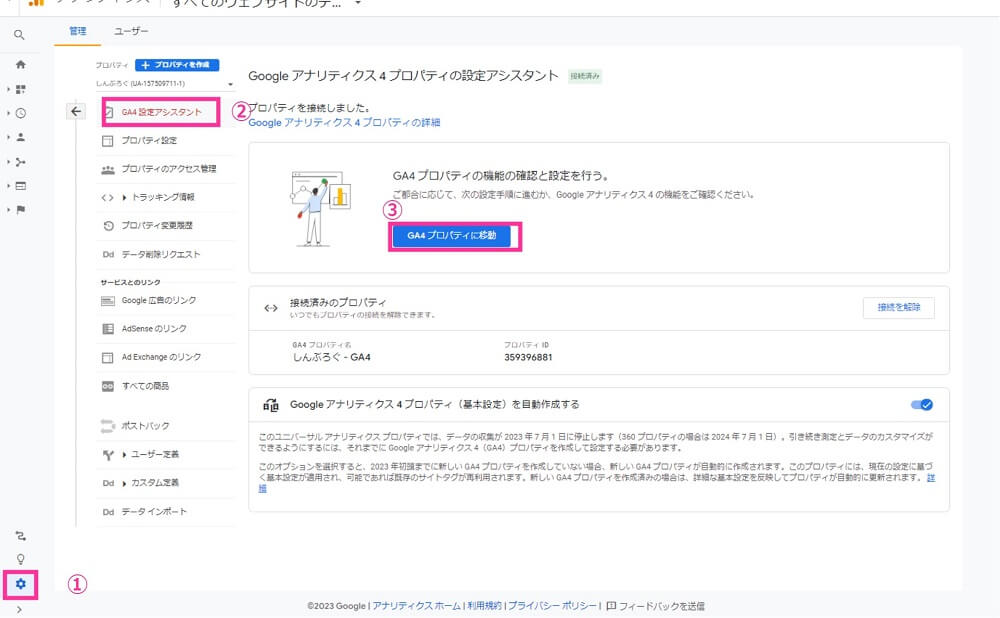
GA4を導入したいプロパティ上で「管理」>「GA4設定アシスタント」をクリックし、「新しいGoogleアナリティクス4プロパティを作成する」を選択すればOKです。
GA4のプロパティを開設したあとは、トラッキングコードをサイト内に貼れば完了です。
Googleアナリティクス4の初期設定
つづいて、GA4で正確な数値を計測するためにやっておきたい初期設定を紹介します。
✓GA4の初期設定
・データ保持期間を最長の14ヶ月に設定する
・自身アクセスを除外する
・Googleシグナルを有効化する
・クロスドメインを設定する
・サーチコンソールと連携する
詳しくは、別記事を作成予定なのでしばらくお待ちください。
初心者ブロガーがGoogleアナリティクス4で見るべき3つの指標
Googleアナリティクス4は、高性能すぎて初心者ブロガーには十分に活用することは不可能です。
なので、初心者ブロガーのためにGoogleアナリティクス4の「ここだけ見ておけ!」的な指標を3つ紹介します。
✓初心者ブロガーが見るべき3つの指標
・エンゲージメント
・集客
・ユーザー属性
それでは一つずつ解説します。
エンゲージメント
エンゲージメントでは、PV(ページビュー)数、スクロール数、クリック数など、収益に直結する情報が確認できます。
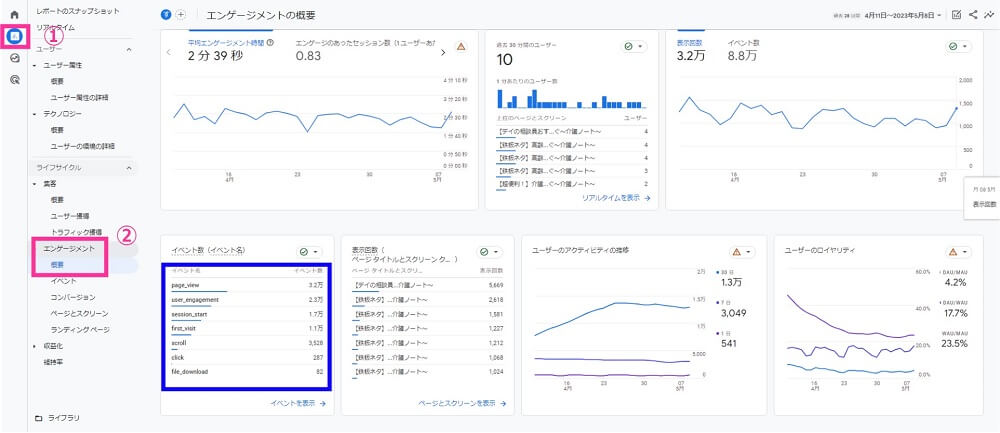
「レポート」→「エンゲージメント」→「概要」をクリック。
集客
集客では、ユーザーがどこからサイトに訪れたのかが確認できます。
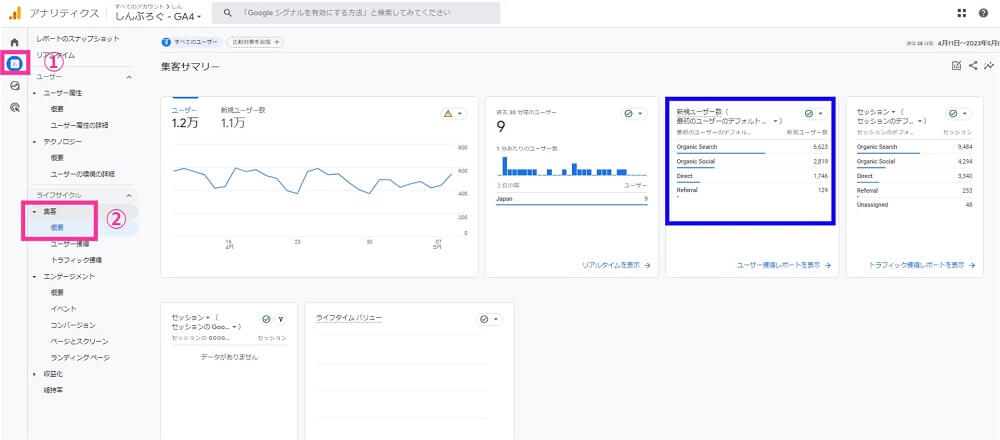
「レポート」→「集客」→「概要」をクリック。
✓集客経路を示すチャネルグループ
| チャネルの種類 | 意味 |
| referral | 別サイトからの流入 |
| Organic Search | 自然検索での流入 |
| Paid Search | 有料検索からの流入 |
| Social | SNSからの流入 |
| Direct | 直接入力やブックマークからの流入 |
| メールからの流入 | |
| Affiliates | アフィリエイトからの流入 |
| Display | ディスプレイ広告からの流入 |
| Other Advertising | ほかの広告からの流入 |
| Other | そのほかからの流入 |
ユーザー属性
ユーザー属性では、サイトに訪れているユーザーの性別や年齢を確認することができます。
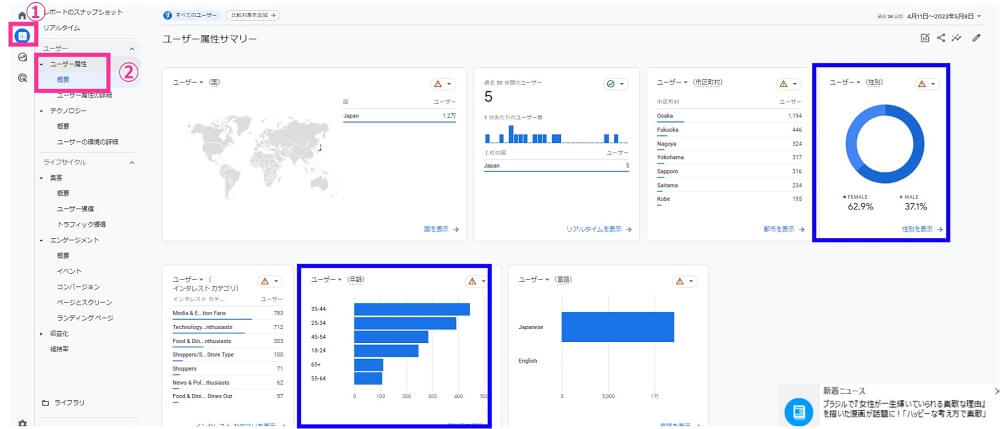
「レポート」→「ユーザー属性」→「概要」をクリック。
初心者ブロガーは、上記の3つの指標を確認して分析してみましょう。

Googleアナリティクス4でよくある質問
Googleアナリティクス4(GA4)でよくある質問とその回答を以下にまとめました。
GA4のアカウント作成は無料ですか?
GA4のアカウント作成は無料です。Googleアカウントを持っていれば、誰でも無料で利用することができます。
GA4でどれくらいの期間でデータが表示されますか?
GA4でのデータ収集はリアルタイムで行われますが、集計されたデータが表示されるまでには少し時間がかかります。
通常、2時間以内にはデータが反映されます。
GA4とユニバーサルアナリティクス(UA)を両方使うべきですか?
現在、GoogleはGA4を推奨していますが、既存のUAを使い続けることも可能です。
ただし、UAは2023/7.1を持ってサービスが終了します。
GA4で検索クエリデータを確認できますか?
GA4では直接的に検索クエリデータを確認することはできませんが、Google Search Consoleと連携することで、検索クエリデータを取得・分析することができます。
まとめ:Googleアナリティクス4を使って分析と改善をしよう!
今回は、初心者ブロガー向けにGoogleアナリティクス4の基本設定方法や使い方について解説しました。
GA4の導入により、ウェブサイトのデータ分析がより深く、効果的に行えるようになります。
GA4を導入して、ただ数値を眺めて一喜一憂するだけでは意味がありません。
データ分析を行い、ブログ運営の弱点や改善点が見つけましょう。
これらの情報をもとに、サイトの最適化やコンテンツの改善を行い、より多くの訪問者の獲得を目指すことが重要です。
【参考】Google Analyticsの副業の業務内容や想定収入!おすすめエージェントも解説
今回は以上になります。